Ako vymazať uložené vyhľadávania na Twitteri
Rôzne / / April 04, 2023
Twitter je platforma sociálnych médií, kde môžete zdieľať svoje myšlienky s nasledovníkmi. Navyše vám umožňuje zostať v kontakte s priateľmi, spolupracovníkmi a rodinou. Používam ho na čítanie názorov známych osobností a pohľadov ľudí na najnovší model akéhokoľvek nového telefónu. Aj keď sa chcem dozvedieť o čomkoľvek inom, používam funkciu vyhľadávania na diskutovanej aplikácii. Keď ma zaujme nová téma, uložím si ju, takže nemusím znova písať, keď si chcem prečítať názor ostatných. Ale tiež odstránim uložené vyhľadávania Twitter. Môžem vás teda naučiť, ako vymazať uložené vyhľadávania na Twitteri. Pokračujte v čítaní, aby ste sa o tom dozvedeli.
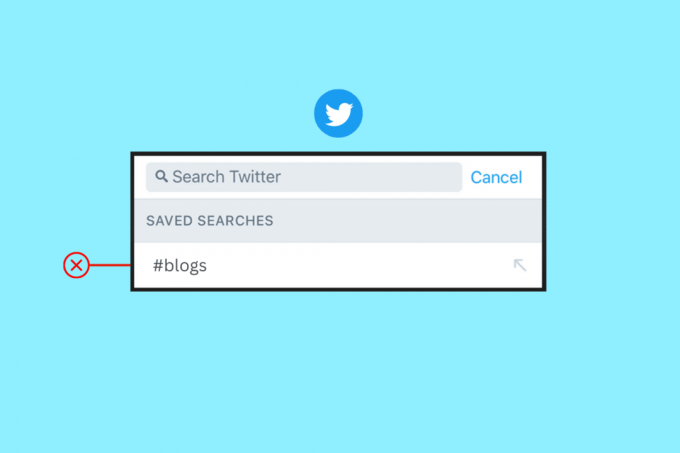
Obsah
- Ako vymazať uložené vyhľadávania na Twitteri
- Ako vymazať uložené vyhľadávania na ploche Twitteru
- Ako odstrániť uložené vyhľadávania na Twitteri pre Android
- Ako uložiť vyhľadávanie na ploche Twitter
- Ako uložiť vyhľadávanie na Twitteri pre Android
Ako vymazať uložené vyhľadávania na Twitteri
Používate diskutovanú aplikáciu na viacerých zariadeniach? Premýšľali ste niekedy nad tým, prečo vaše nedávne vyhľadávania na vašom mobilnom telefóne neboli viditeľné, keď ste používali prenosný počítač? Nenašli ste ho, pretože ste neuložili konkrétne vyhľadávanie. Ak sa chcete dozvedieť, ako si ho ponechať a ako vymazať uložené vyhľadávania na ploche Twitter a ako odstrániť uložené vyhľadávania na Twitteri pre Android, prečítajte si našu príručku. Takže bez ďalších okolkov začnime.
Ako vymazať uložené vyhľadávania na ploche Twitteru
Kroky na vykonanie toho istého na pracovnej ploche sú uvedené nižšie:
1. Zadajte poverenia prihlásiť sa Twitter.
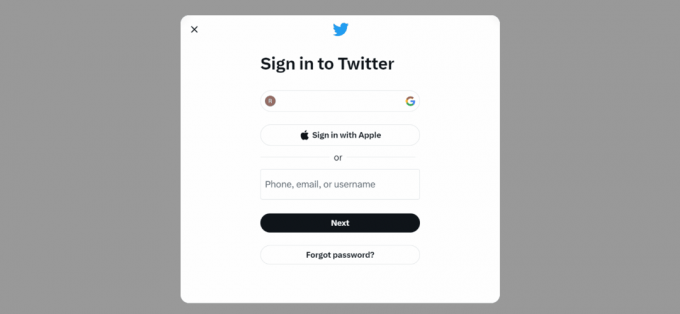
2. Ďalej kliknite dovnútra vyhľadávacie pole.

3. Z rozbaľovacej ponuky vyberte možnosť Ikona Odstrániť pre vyhľadávania, ktoré chcete vymazať.

Prečítajte si tiež:Ako vypnúť citlivý obsah na Twitteri
Ako odstrániť uložené vyhľadávania na Twitteri pre Android
Je ľahké odstrániť uložené vyhľadávania Twitter, ktoré ste kedysi považovali za významné. Pomocou týchto krokov sa dozviete, ako odstrániť uložené vyhľadávania v službe Twitter Android:
1. Najprv otvorte Zásuvka aplikácie a klepnite na Twitter.
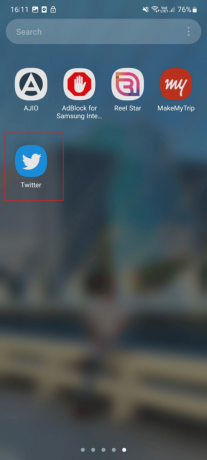
2. Klepnite na ikonu vyhľadávania.
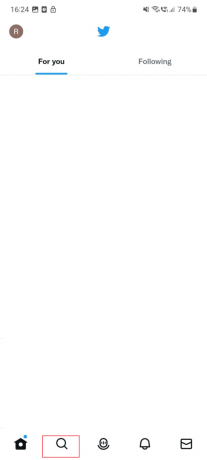
3. Klepnite na vyhľadávacie pole.

4. Vyberte uložené vyhľadávanie ktoré chcete odstrániť.
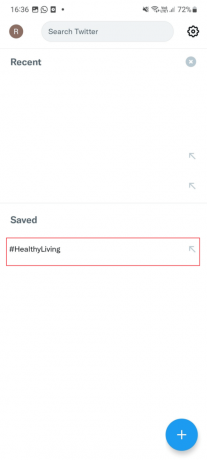
5. Ďalej klepnite na tri bodky v pravom hornom rohu obrazovky.
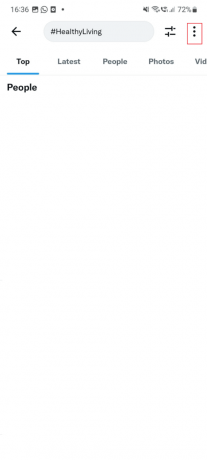
6. V rozbaľovacej ponuke klepnite na Odstrániť vyhľadávanie.
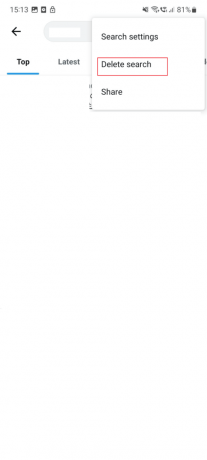
Prečítajte si tiež: 9 spôsobov, ako opraviť stránka neexistuje na Twitteri
Ako uložiť vyhľadávanie na ploche Twitter
Na jeden účet diskutovanej aplikácie môžete uložiť až 25 vyhľadávaní. Táto funkcia je užitočná a musíte vedieť, ako ju používať. Prečítajte si kroky, aby ste sa naučili, ako ho používať:
1. Najprv, Prihlásiť sa na Twitter na PC zadaním prihlasovacích údajov.

2. Teraz kliknite na Ikona vyhľadávania, typu čo chcete vyhľadať a stlačte Vstupný kľúč.
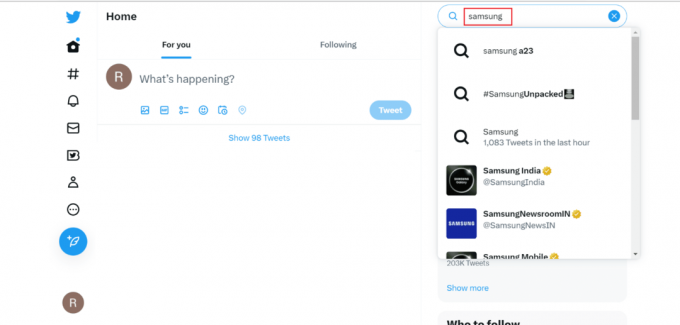
3. Potom si vyberte tri bodky ktoré sa nachádzajú vedľa vyhľadávacieho poľa.
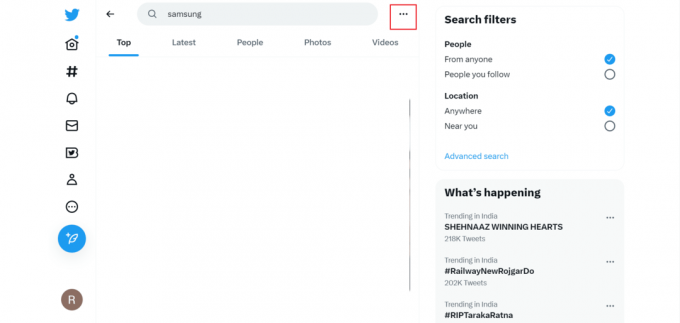
4. Kliknite na Uložiť vyhľadávanie z rozbaľovacej ponuky.
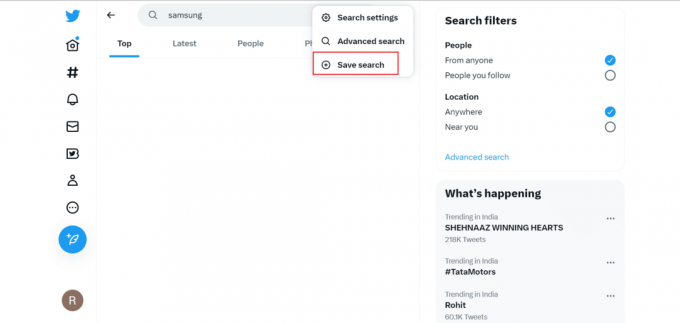
Prečítajte si tiež:Ako obnoviť trvalo pozastavený účet Twitter
Ako uložiť vyhľadávanie na Twitteri pre Android
Diskutovaná funkcia je teraz k dispozícii v mobilnej aplikácii. Pozrite si kroky uvedené nižšie:
1. Spustite Twitter aplikáciu na vašom zariadení.

2. Klepnite na ikonu vyhľadávania.
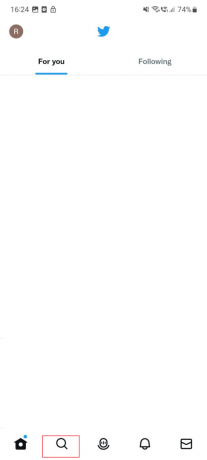
3. Teraz zadajte, čo chcete hľadať, a klepnite na ikonu vyhľadávania umiestnený na klávesnici.
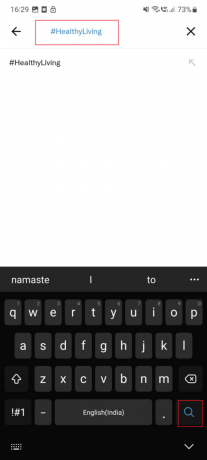
4. Ďalej klepnite na tri bodky v pravom hornom rohu obrazovky.
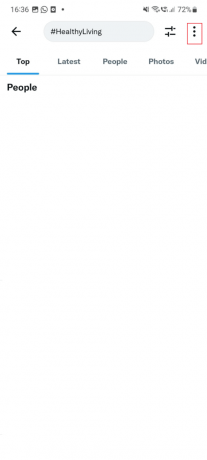
5. Klepnite na Uložte toto vyhľadávanie.
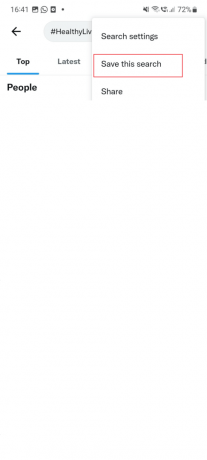
Odporúčané:
- Ako zálohovať fotografie WhatsApp do Fotiek Google
- Oprava ovládača PS5 nefunguje na počítači
- Opraviť toto médium nie je dostupné na Twitteri Chyba
- 11 spôsobov, ako opraviť to, že Twitter nefunguje na zariadeniach Android a iPhone
Dúfame, že ste sa poučili ako vymazať uložené vyhľadávania na Twitteri. Neváhajte nás kontaktovať so svojimi otázkami a návrhmi prostredníctvom sekcie komentárov nižšie. Dajte nám tiež vedieť, o čom sa chcete dozvedieť ďalej.

Elon Decker
Elon je technický spisovateľ v TechCult. Už asi 6 rokov píše návody ako na to a zaoberal sa mnohými témami. Rád sa venuje témam týkajúcim sa Windows, Androidu a najnovších trikov a tipov.


